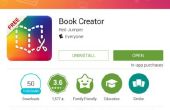Paso 4:... y sigue la disposición
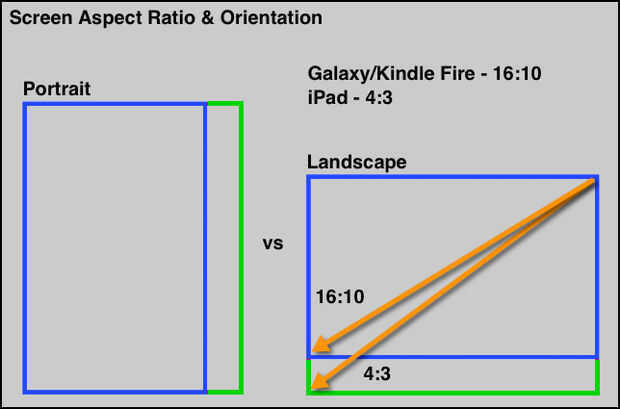
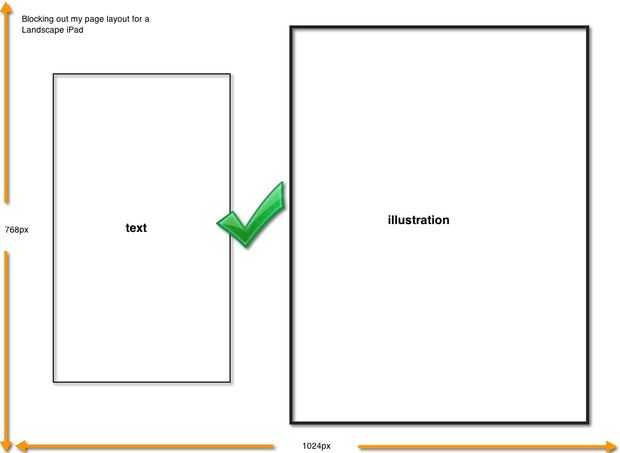
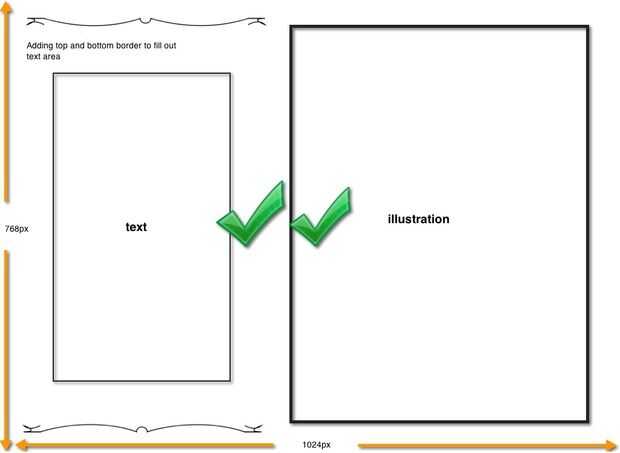
Una vez que tengas tu plantilla de diseño fijo y su texto dividido en páginas, está listo para comenzar el diseño de tu libro. Ahora usted necesita decidir qué tipo de pantalla va a mostrar su libro en. Esto puede ya decidido para usted basado en el método de distribución/formato que eligió. Pantallas de tablets/lector la mayoría caen entre 4:3 / 3:4 (iPad) y 16:10 / 10:16 (galaxia/Kindle fuego) relación de aspecto.
El diseño de texto y las ilustraciones es una parte muy importante de un libro ilustrado. Puede ser difícil encontrar un diseño que muestra muy bien en múltiples dispositivos. Si no puede encontrar un diseño común, tendrá que cambiar el formato de su libro a diferentes dispositivos / tamaños de la pantalla / pantalla de orientaciones. Téngalo en cuenta al finalizar el diseño. Incluso si tienes que redistribuir su libro, que puede mantener las mismas ilustraciones. No quiero tener que volver a dibujar su libro!
En iBook autor allí es una opción para bloquear el iPad en el paisaje, dando una relación de aspecto fija 4:3 (ancho: alto) para trabajar con. Sentí bloqueo al paisaje era la mejor opción para mi libro.
Imágenes y páginas
Ahora usted puede diseño donde el texto y las ilustraciones van para cada página. Esto es simplemente una cuestión de encontrar un equilibrio entre la página, texto, fuentes y la ilustración.
Comience con los extremos, tomar páginas con el texto más y menos y los ponen en primer lugar. Si puede encontrar un buen ajuste para las páginas de extrema, el resto debe seguir. En este punto se podrán fusionar o dividir las páginas para acomodar mejor a su disposición.
Decidí ir con un layout simple de texto en la izquierda, imagen de la derecha. Se me ocurrió esto mirando un lienzo en blanco de 4:3, escribir algún texto de la página y dibujar cuadrados para representar la imagen. Sentí que este diseño sería más fácil dibujar (todas las fotos son del mismo tamaño) y me permite reutilizar todas las fotos si necesitaba para formatear el libro para diferentes tamaños de pantalla.
El área de texto parecía un poco vacío por sí mismo, así que añadido un borde superior e inferior para completar las cosas. Hacía unos 5 minutos utilizando Gimp. Haciendo una ruta de acceso, ajustar bien las asas cosas curva y alimentando el camino.
Imprimir examen
Libros ilustrados se prestan a los libros físicos, impresos (creo que aún los padres - sobre todo - Lee a sus hijos usando libros reales). Si finalmente imprimir su libro es una opción que desea mantener abierto es importante comprender la resolución del monitor y resolución de impresión.
Monitores de la computadora generalmente tienen una resolución de pantalla de 72 dpi (puntos por pulgada), mientras que los libros impresos tienen una resolución de impresión de 300 dpi. Mientras que puede escalar una imagen de 300dpi a 72 ppp, no puede escalar una imagen de 72 ppp a 300 ppp sin cosas mirando muy mal.
Piense acerca de cuánto, en pulgadas o cm, quieres que tu libro impreso a ser. Cuando llegue el momento para hacer esas imágenes usando una computadora, asegúrese de que su lienzo digital es del tamaño adecuado (en pulgadas o cm) y la resolución del lienzo se establece en 300dpi. Lo que es más grande siempre te da la opción de hacer más pequeño más adelante. Si tus ilustraciones son demasiado pequeños, es por lo que tanto te puede verlas antes de que las cosas comienzan a verse mal. Las ventajas y desventajas de trabajar en imágenes más grandes son más grandes tamaños de archivo que pueden bog el ordenador hacia abajo un poco, pero en este día y edad no debería ser mucho problema.
Incluso si no piensa en la impresión, es generalmente una buena regla para trabajar en imágenes más grandes que realmente necesitarás. Le da más flexibilidad si más tarde decide recortar o redimensionar.
Diseño listo para ir
En este momento el libro se presenta en un sentido simple. Tienes todas tus páginas y sabes donde van el texto y las ilustraciones. Es sólo una cuestión de llenar los espacios en blanco.